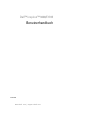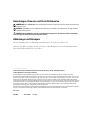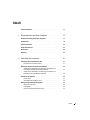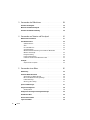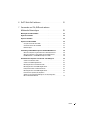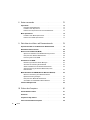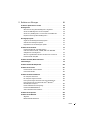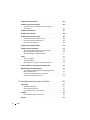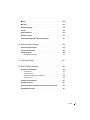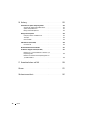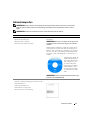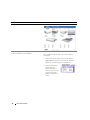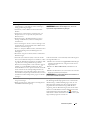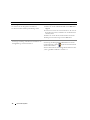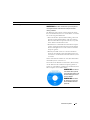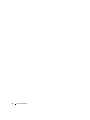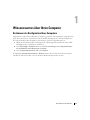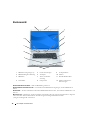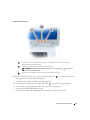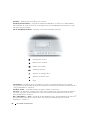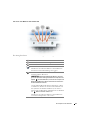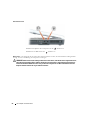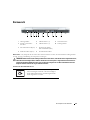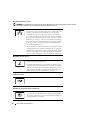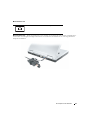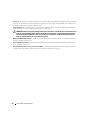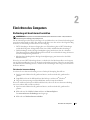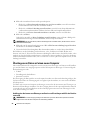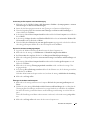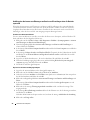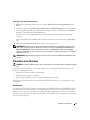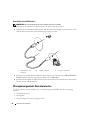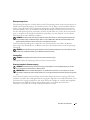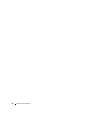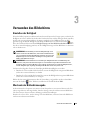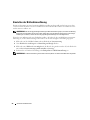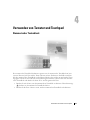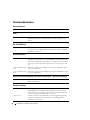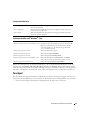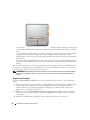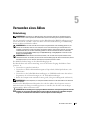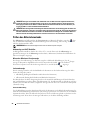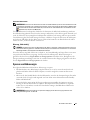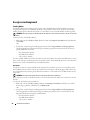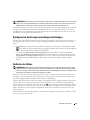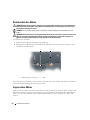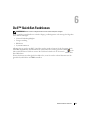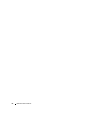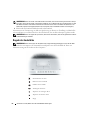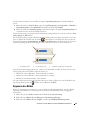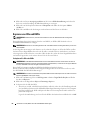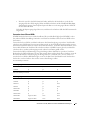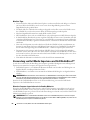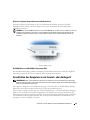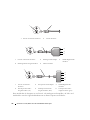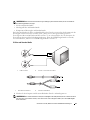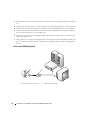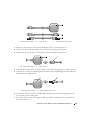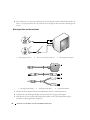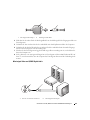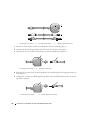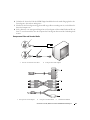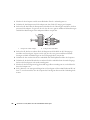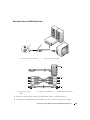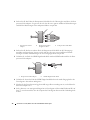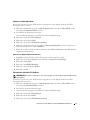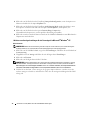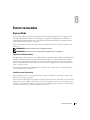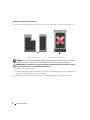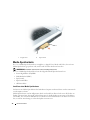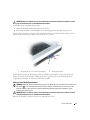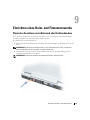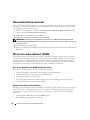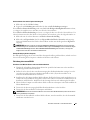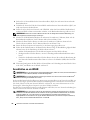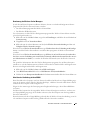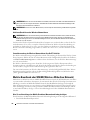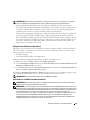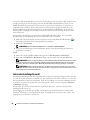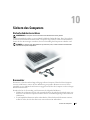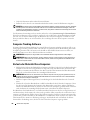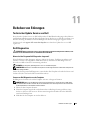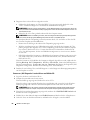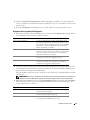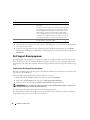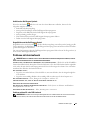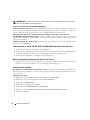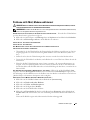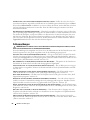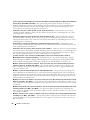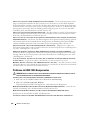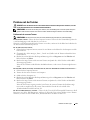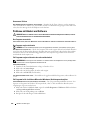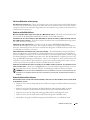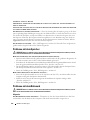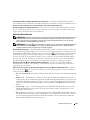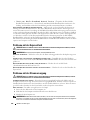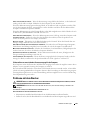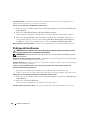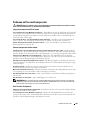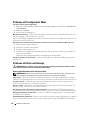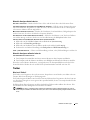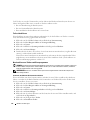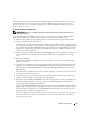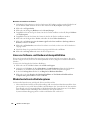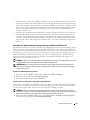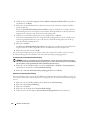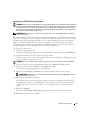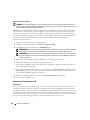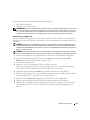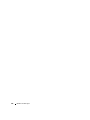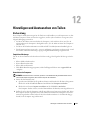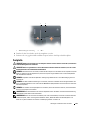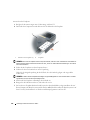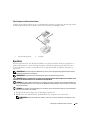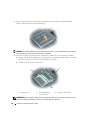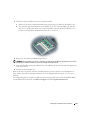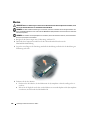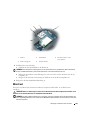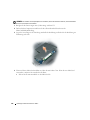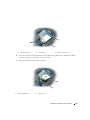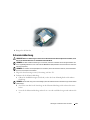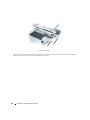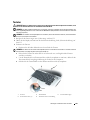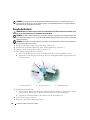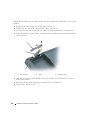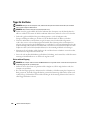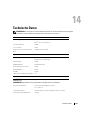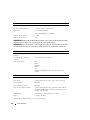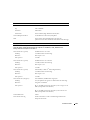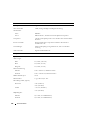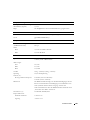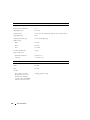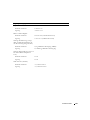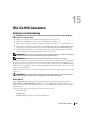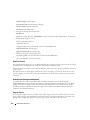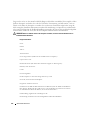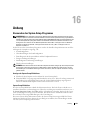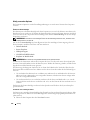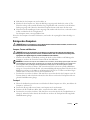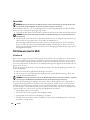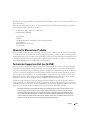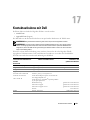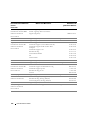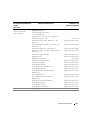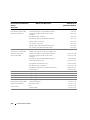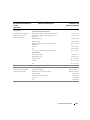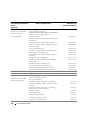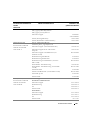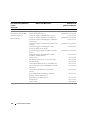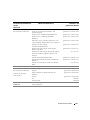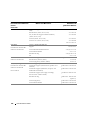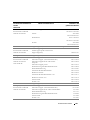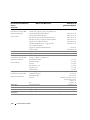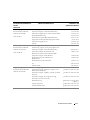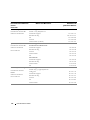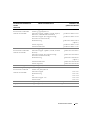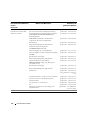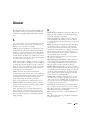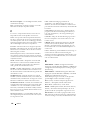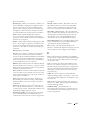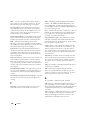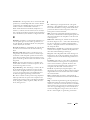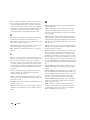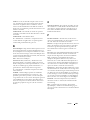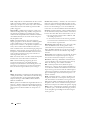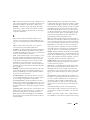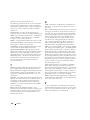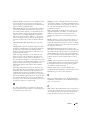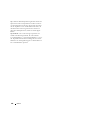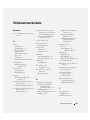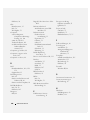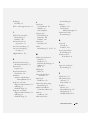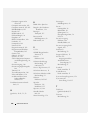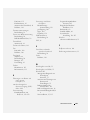www.dell.com | support.dell.com
Dell™ Inspiron™ 9400/E1705
Benutzerhandbuch
Modell PP05XB

Anmerkungen, Hinweise und Vorsichtshinweise
ANMERKUNG: Eine ANMERKUNG macht auf wichtige Informationen aufmerksam, mit denen Sie den Computer besser
einsetzen können.
HINWEIS: Ein HINWEIS warnt vor möglichen Beschädigungen der Hardware oder Datenverlust und zeigt, wie diese
vermieden werden können.
VORSICHT: Durch VORSICHT werden Sie auf Gefahrenquellen hingewiesen, die materielle Schäden, Verletzungen
oder sogar den Tod von Personen zur Folge haben können.
Abkürzungen und Akronyme
Für eine vollständige Liste von Abkürzungen und Kurzwörtern, siehe „Glossar“ auf Seite 175.
Wenn Sie einen Dell™-Computer der Serie N besitzen, treffen alle Referenzen in diesem Dokument auf die
Microsoft
®
Windows
®
-Betriebssysteme nicht zu.
____________________
Die in diesem Dokument enthaltenen Informationen können sich ohne vorherige Ankündigung ändern.
© 2005–2006 Dell Inc. Alle Rechte vorbehalten.
Die Vervielfältigung oder Wiedergabe in jeglicher Weise ist ohne schriftliche Genehmigung von Dell Inc. strengstens untersagt.
In diesem Text verwendete Marken: Dell, das DELL-Logo, Inspiron, Dell Precision, Dimension, OptiPlex, Latitude, PowerEdge, PowerConnect,
PowerVault, PowerApp, Dell TravelLite, ExpressCharge, Dell Media Direct, XPS und Strike Zone sind Marken von Dell Inc.; Intel, Celeron
und Pentium sind eingetragene Marken der Intel Corporation; Microsoft, Outlook und Windows sind eingetragene Marken der Microsoft
Corporation; Bluetooth ist eine eingetragene Marke im Besitz von Bluetooth SIG, Inc. und wird von Dell Inc. unter Lizenz verwendet; Mobility
ist eine Marke und Radeon ist eine eingetragene Marke von ATI Technologies, Inc. in den USA und anderen Ländern und wird von Dell Inc.
unter Lizenz verwendet; EMC ist eine eingetragene Marke der EMC Corporation; ENERGY STAR ist eine eingetragene Marke der US
Environmental Protection Agency (amerikanische Umweltschutzbehörde).
Alle anderen in dieser Dokumentation genannten Marken und Handelsbezeichnungen sind Eigentum der entsprechenden Hersteller und Firmen.
Dell Inc. verzichtet auf alle Besitzrechte an Marken und Handelsbezeichnungen, die nicht Eigentum von Dell sind.
Modell PP05XB
April 2006 Teilenr. TD042 Rev. A01

Inhalt 3
Inhalt
Informationsquellen . . . . . . . . . . . . . . . . . . . . . . . . . . . . . . . 11
1 Wissenswertes über Ihren Computer . . . . . . . . . . . . . . . 17
Bestimmen der Konfiguration Ihres Computers . . . . . . . . . . . . . . . . . 17
Vorderansicht
. . . . . . . . . . . . . . . . . . . . . . . . . . . . . . . . . . 18
Linke Seitenansicht
. . . . . . . . . . . . . . . . . . . . . . . . . . . . . . . 22
Rechte Seitenansicht
. . . . . . . . . . . . . . . . . . . . . . . . . . . . . . 23
Rückansicht
. . . . . . . . . . . . . . . . . . . . . . . . . . . . . . . . . . . 25
Unterseite
. . . . . . . . . . . . . . . . . . . . . . . . . . . . . . . . . . . . 29
2 Einrichten des Computers . . . . . . . . . . . . . . . . . . . . . . . 31
Verbindung mit dem Internet herstellen. . . . . . . . . . . . . . . . . . . . . 31
Einrichten der Internetverbindung
. . . . . . . . . . . . . . . . . . . . . 31
Übertragen von Daten auf einen neuen Computer
. . . . . . . . . . . . . . . 32
Ausführen des Assistenten zum Übertragen von Dateien und
Einstellungen mit Hilfe der Betriebssystem-CD
. . . . . . . . . . . . . . 32
Ausführen des Assistenten zum Übertragen von Dateien und
Einstellungen ohne die Betriebssystem-CD
. . . . . . . . . . . . . . . . 34
Einrichten eines Druckers
. . . . . . . . . . . . . . . . . . . . . . . . . . . . 35
Druckerkabel
. . . . . . . . . . . . . . . . . . . . . . . . . . . . . . . . 35
Anschließen eines USB-Druckers
. . . . . . . . . . . . . . . . . . . . . 36
Überspannungsschutz-Zwischenstecker
. . . . . . . . . . . . . . . . . . . . 36
Überspannungsschutz
. . . . . . . . . . . . . . . . . . . . . . . . . . . 37
Leitungsfilter
. . . . . . . . . . . . . . . . . . . . . . . . . . . . . . . . 37
Unterbrechungsfreie Stromversorgung
. . . . . . . . . . . . . . . . . . 37

4 Inhalt
3 Verwenden des Bildschirms . . . . . . . . . . . . . . . . . . . . . . 39
Einstellen der Helligkeit . . . . . . . . . . . . . . . . . . . . . . . . . . . . . 39
Wechseln der Bildschirmausgabe
. . . . . . . . . . . . . . . . . . . . . . . 39
Einstellen der Bildschirmauflösung
. . . . . . . . . . . . . . . . . . . . . . . 40
4 Verwenden von Tastatur und Touchpad . . . . . . . . . . . . . . 41
Nummerischer Tastenblock . . . . . . . . . . . . . . . . . . . . . . . . . . . 41
Tastenkombinationen
. . . . . . . . . . . . . . . . . . . . . . . . . . . . . . 42
Systemfunktionen
. . . . . . . . . . . . . . . . . . . . . . . . . . . . . . 42
Akku
. . . . . . . . . . . . . . . . . . . . . . . . . . . . . . . . . . . . . 42
CD- oder DVD-Fach
. . . . . . . . . . . . . . . . . . . . . . . . . . . . . 42
Anzeigefunktionen
. . . . . . . . . . . . . . . . . . . . . . . . . . . . . 42
Wireless-Netzwerkverbindung und Funktion für Bluetooth
®
Wireless-Technologie
. . . . . . . . . . . . . . . . . . . . . . . . . . . . 42
Energieverwaltung
. . . . . . . . . . . . . . . . . . . . . . . . . . . . . 42
Lautsprecherfunktionen
. . . . . . . . . . . . . . . . . . . . . . . . . . 43
Funktionen der Microsoft
®
Windows
®
-Taste . . . . . . . . . . . . . . . 43
Touchpad
. . . . . . . . . . . . . . . . . . . . . . . . . . . . . . . . . . . . . 43
Anpassen des Touchpads
. . . . . . . . . . . . . . . . . . . . . . . . . 44
5 Verwenden eines Akkus. . . . . . . . . . . . . . . . . . . . . . . . . 45
Akkuleistung . . . . . . . . . . . . . . . . . . . . . . . . . . . . . . . . . . . 45
Prüfen des Akkuladezustands
. . . . . . . . . . . . . . . . . . . . . . . . . . 46
Akkuanzeige von Dell™ QuickSet
. . . . . . . . . . . . . . . . . . . . . 46
Microsoft
®
Windows
®
-Energieanzeige . . . . . . . . . . . . . . . . . . 46
Ladestandanzeige
. . . . . . . . . . . . . . . . . . . . . . . . . . . . . . 46
Warnung „Akku niedrig“
. . . . . . . . . . . . . . . . . . . . . . . . . . 47
Sparen von Akkuenergie
. . . . . . . . . . . . . . . . . . . . . . . . . . . . . 47
Energieverwaltungsmodi
. . . . . . . . . . . . . . . . . . . . . . . . . . . . 48
Standby-Modus
. . . . . . . . . . . . . . . . . . . . . . . . . . . . . . . 48
Konfigurieren der Energieverwaltungseinstellungen
. . . . . . . . . . . . . 49
Aufladen des Akkus
. . . . . . . . . . . . . . . . . . . . . . . . . . . . . . . 49
Austauschen des Akkus
. . . . . . . . . . . . . . . . . . . . . . . . . . . . . 50
Lagern eines Akkus
. . . . . . . . . . . . . . . . . . . . . . . . . . . . . . . 50

Inhalt 5
6 Dell™ QuickSet-Funktionen . . . . . . . . . . . . . . . . . . . . . . 51
7 Verwenden von CDs, DVDs und anderen
Multimedia-Datenträgern
. . . . . . . . . . . . . . . . . . . . . . . 53
Wiedergabe von CDs oder DVDs . . . . . . . . . . . . . . . . . . . . . . . . 53
Regeln der Lautstärke
. . . . . . . . . . . . . . . . . . . . . . . . . . . . . . 54
Anpassen des Bildes
. . . . . . . . . . . . . . . . . . . . . . . . . . . . . . . 55
Kopieren von CDs und DVDs
. . . . . . . . . . . . . . . . . . . . . . . . . . . 56
So kopieren Sie CDs oder DVDs
. . . . . . . . . . . . . . . . . . . . . . 56
Verwenden leerer CDs und DVDs
. . . . . . . . . . . . . . . . . . . . . 57
Nützliche Tipps
. . . . . . . . . . . . . . . . . . . . . . . . . . . . . . . 58
Verwendung von Dell Media Experience und Dell MediaDirect™
. . . . . . . 58
Wenn der Computer eingeschaltet oder in Standbymodus ist
. . . . . . . 58
Wenn der Computer ausgeschaltet oder im Ruhemodus ist
. . . . . . . . 59
Dell MediaDirect- und Dell Media Experience-Hilfe
. . . . . . . . . . . . 59
Anschließen des Computers an ein Fernseh- oder Audiogerät
. . . . . . . . . 59
S-Video und Standard-Audio
. . . . . . . . . . . . . . . . . . . . . . . . 61
S-Video und S/PDIF-Digital-Audio
. . . . . . . . . . . . . . . . . . . . . 62
Mischsignal-Video und Standard-Audio
. . . . . . . . . . . . . . . . . . 64
Mischsignal-Video und S/PDIF-Digital-Audio
. . . . . . . . . . . . . . . 65
Komponenten-Video und Standard-Audio
. . . . . . . . . . . . . . . . . 67
Mischsignal-Video und S/PDIF-Digital-Audio
. . . . . . . . . . . . . . . 69
Einrichten der Cyberlink (CL)-Kopfhörer
. . . . . . . . . . . . . . . . . . 71
Aktivieren von Anzeigeeinstellungen für ein Fernsehgerät in
Microsoft® Windows® XP
. . . . . . . . . . . . . . . . . . . . . . . . . 72

6 Inhalt
8 Karten verwenden . . . . . . . . . . . . . . . . . . . . . . . . . . . . . 73
ExpressCards. . . . . . . . . . . . . . . . . . . . . . . . . . . . . . . . . . . 73
ExpressCard-Platzhalterkarten
. . . . . . . . . . . . . . . . . . . . . . . 73
Installieren einer ExpressCard
. . . . . . . . . . . . . . . . . . . . . . . 73
Entfernen einer ExpressCard oder einer Platzhalterkarte
. . . . . . . . . 75
Media-Speicherkarte
. . . . . . . . . . . . . . . . . . . . . . . . . . . . . . 76
Installieren einer Media-Speicherkarte
. . . . . . . . . . . . . . . . . . 76
Entfernen einer Media-Speicherkarte
. . . . . . . . . . . . . . . . . . . 77
9 Einrichten eines Heim- und Firmennetzwerks . . . . . . . . . . 79
Physischer Anschluss an ein Netzwerk oder Breitbandmodem . . . . . . . . 79
Netzwerkinstallations-Assistent
. . . . . . . . . . . . . . . . . . . . . . . . 80
Wireless Local Area Network (WLAN)
. . . . . . . . . . . . . . . . . . . . . 80
Was Sie zum Aufstellen einer WLAN-Verbindung brauchen
. . . . . . . 80
Überprüfen Ihrer Wireless-Netzwerkkarte
. . . . . . . . . . . . . . . . . 80
Einrichtung eines neuen WLAN
. . . . . . . . . . . . . . . . . . . . . . 81
Anschließen an ein WLAN
. . . . . . . . . . . . . . . . . . . . . . . . . . . . 82
Bestimmung des Wireless-Geräte-Managers
. . . . . . . . . . . . . . . 83
Abschluss der Verbindung mit dem WLAN
. . . . . . . . . . . . . . . . . 83
Aktivieren/Deaktivieren der Wireless-Netzwerkkarte
. . . . . . . . . . . 84
Statusüberwachung der Wireless-Netzwerkkarte über
Dell™ QuickSet
. . . . . . . . . . . . . . . . . . . . . . . . . . . . . . . 84
Mobile-Broadband oder WWAN (Wireless Wide Area Network)
. . . . . . . 84
Was Sie zur Herstellung einer Mobile-Broadband-
Netzwerkverbindung benötigen
. . . . . . . . . . . . . . . . . . . . . . 84
Überprüfen Ihrer Mobile-Broadband-Karte
. . . . . . . . . . . . . . . . 85
Anschließen an ein Mobile-Broadband-Netzwerk
. . . . . . . . . . . . . 85
Internetverbindungsfirewall
. . . . . . . . . . . . . . . . . . . . . . . . . . . 86
10 Sichern des Computers . . . . . . . . . . . . . . . . . . . . . . . . . 87
Sicherheitskabelverschluss . . . . . . . . . . . . . . . . . . . . . . . . . . . 87
Kennwörter
. . . . . . . . . . . . . . . . . . . . . . . . . . . . . . . . . . . . 87
Computer-Tracking-Software
. . . . . . . . . . . . . . . . . . . . . . . . . . 88
Verlust oder Diebstahl Ihres Computers
. . . . . . . . . . . . . . . . . . . . . 88

Inhalt 7
11 Beheben von Störungen. . . . . . . . . . . . . . . . . . . . . . . . . 89
Technischer Update Service von Dell . . . . . . . . . . . . . . . . . . . . . . 89
Dell Diagnostics
. . . . . . . . . . . . . . . . . . . . . . . . . . . . . . . . . 89
Wann wird das Programm Dell Diagnostics eingesetzt?
. . . . . . . . . . 89
Starten von Dell Diagnostics von der Festplatte
. . . . . . . . . . . . . . 89
Starten von „Dell Diagnostics“ von der Drivers and Utilities CD
. . . . . . 90
Hauptmenü des Programms Dell Diagnostics
. . . . . . . . . . . . . . . 91
Dell-Supportprogramm
. . . . . . . . . . . . . . . . . . . . . . . . . . . . . . 92
Zugriff auf das Dell Support-Dienstprogramm
. . . . . . . . . . . . . . . 92
Anklicken des Dell Support-Symbols
. . . . . . . . . . . . . . . . . . . . 93
Doppelklicken auf das Dell Support-Symbol
. . . . . . . . . . . . . . . . 93
Probleme mit dem Laufwerk
. . . . . . . . . . . . . . . . . . . . . . . . . . . 93
Probleme mit dem CD- oder DVD-Laufwerk
. . . . . . . . . . . . . . . . 93
Falls das Ausfahren des CD-, CD-RW-, DVD- oder DVD+RW-
Auflagefaches nicht möglich ist
. . . . . . . . . . . . . . . . . . . . . . 94
Wenn ein ungewöhnliches Kratzen oder Knirschen zu hören ist
. . . . . 94
Probleme mit der Festplatte
. . . . . . . . . . . . . . . . . . . . . . . . 94
Probleme mit E-Mail, Modem und Internet
. . . . . . . . . . . . . . . . . . . 95
Fehlermeldungen
. . . . . . . . . . . . . . . . . . . . . . . . . . . . . . . . . 96
Probleme mit IEEE 1394-Komponenten
. . . . . . . . . . . . . . . . . . . . 100
Probleme mit der Tastatur
. . . . . . . . . . . . . . . . . . . . . . . . . . . 101
Probleme mit der externen Tastatur
. . . . . . . . . . . . . . . . . . . 101
Unerwartete Zeichen
. . . . . . . . . . . . . . . . . . . . . . . . . . . 102
Probleme mit Absturz und Software
. . . . . . . . . . . . . . . . . . . . . . 102
Der Computer startet nicht
. . . . . . . . . . . . . . . . . . . . . . . . 102
Der Computer reagiert nicht mehr
. . . . . . . . . . . . . . . . . . . . 102
Ein Programm reagiert nicht mehr oder stürzt wiederholt ab
. . . . . . 102
Ein Programm ist für ein früheres Microsoft
®
Windows
®
-
Betriebssystem konzipiert.
. . . . . . . . . . . . . . . . . . . . . . . . 102
Ein blauer Bildschirm wird angezeigt
. . . . . . . . . . . . . . . . . . . 103
Probleme mit Dell MediaDirect
. . . . . . . . . . . . . . . . . . . . . . 103
Andere Probleme mit der Software
. . . . . . . . . . . . . . . . . . . . 103
Probleme mit dem Speicher
. . . . . . . . . . . . . . . . . . . . . . . . . . 104
Probleme mit dem Netzwerk
. . . . . . . . . . . . . . . . . . . . . . . . . 104
Allgemein
. . . . . . . . . . . . . . . . . . . . . . . . . . . . . . . . . 104
Mobile Broadband Netzwerk
. . . . . . . . . . . . . . . . . . . . . . . 105

8 Inhalt
Probleme mit der ExpressCard . . . . . . . . . . . . . . . . . . . . . . . . 106
Probleme mit der Stromversorgung
. . . . . . . . . . . . . . . . . . . . . . 106
Sicherstellen von ausreichender Stromversorgung für
den Computer
. . . . . . . . . . . . . . . . . . . . . . . . . . . . . . . 107
Probleme mit dem Drucker
. . . . . . . . . . . . . . . . . . . . . . . . . . 107
Probleme mit dem Scanner
. . . . . . . . . . . . . . . . . . . . . . . . . . 108
Probleme mit Ton und Lautsprecher
. . . . . . . . . . . . . . . . . . . . . . 109
Integrierte Lautsprecher bleiben stumm
. . . . . . . . . . . . . . . . . 109
Externe Lautsprecher bleiben stumm
. . . . . . . . . . . . . . . . . . 109
Kein Ton über die Kopfhörer
. . . . . . . . . . . . . . . . . . . . . . . 109
Probleme mit Touchpad oder Maus
. . . . . . . . . . . . . . . . . . . . . . 110
Probleme mit Video und Anzeige
. . . . . . . . . . . . . . . . . . . . . . . 110
Wenn auf dem Bildschirm keine Anzeige erscheint
. . . . . . . . . . . 110
Wenn die Anzeige schlecht lesbar ist
. . . . . . . . . . . . . . . . . . 111
Wenn die Anzeige nur teilweise lesbar ist
. . . . . . . . . . . . . . . . 111
Treiber
. . . . . . . . . . . . . . . . . . . . . . . . . . . . . . . . . . . . . 111
Was ist ein Treiber?
. . . . . . . . . . . . . . . . . . . . . . . . . . . . 111
Treiber identifizieren
. . . . . . . . . . . . . . . . . . . . . . . . . . . 112
Neu Installieren von Treibern und Dienstprogrammen
. . . . . . . . . . 112
Lösen von Software- und Hardware-Inkompatibilitäten
. . . . . . . . . . . 114
Wiederherstellen des Betriebssystems
. . . . . . . . . . . . . . . . . . . . 114
Verwenden des Systemwiederherstellungsprogramms von
Microsoft
Windows XP . . . . . . . . . . . . . . . . . . . . . . . . . . 115
Verwenden von Dell PC Restore von Symantec
. . . . . . . . . . . . . 117
Verwenden der Betriebssystem-CD
. . . . . . . . . . . . . . . . . . . 118
12 Hinzufügen und Austauschen von Teilen . . . . . . . . . . . . 121
Vorbereitung . . . . . . . . . . . . . . . . . . . . . . . . . . . . . . . . . . 121
Empfohlene Werkzeuge
. . . . . . . . . . . . . . . . . . . . . . . . . . 121
Ausschalten des Computers
. . . . . . . . . . . . . . . . . . . . . . . 121
Vor der Arbeit im Innern des Computers
. . . . . . . . . . . . . . . . . 122
Festplatte
. . . . . . . . . . . . . . . . . . . . . . . . . . . . . . . . . . . . 123
Eine Festplatte an Dell zurückschicken
. . . . . . . . . . . . . . . . . 125
Speicher
. . . . . . . . . . . . . . . . . . . . . . . . . . . . . . . . . . . . 125

Inhalt 9
Modem . . . . . . . . . . . . . . . . . . . . . . . . . . . . . . . . . . . . . 128
Mini-Card
. . . . . . . . . . . . . . . . . . . . . . . . . . . . . . . . . . . . 129
Scharnierabdeckung
. . . . . . . . . . . . . . . . . . . . . . . . . . . . . . 133
Tastatur
. . . . . . . . . . . . . . . . . . . . . . . . . . . . . . . . . . . . . 135
Knopfzellenbatterie
. . . . . . . . . . . . . . . . . . . . . . . . . . . . . . 136
Optisches Laufwerk
. . . . . . . . . . . . . . . . . . . . . . . . . . . . . . 137
Interne Karte mit Bluetooth
®
Wireless-Technologie . . . . . . . . . . . . . 137
13 Reisen mit dem Computer. . . . . . . . . . . . . . . . . . . . . . . 139
Kennzeichnen des Computers . . . . . . . . . . . . . . . . . . . . . . . . . 139
Verpacken des Computers
. . . . . . . . . . . . . . . . . . . . . . . . . . . 139
Tipps für die Reise
. . . . . . . . . . . . . . . . . . . . . . . . . . . . . . . 140
Reisen mit dem Flugzeug
. . . . . . . . . . . . . . . . . . . . . . . . . 140
14 Technische Daten . . . . . . . . . . . . . . . . . . . . . . . . . . . . 141
15 Wie Sie Hilfe bekommen
. . . . . . . . . . . . . . . . . . . . . . . 149
Anfordern von Unterstützung . . . . . . . . . . . . . . . . . . . . . . . . . 149
Online-Dienste
. . . . . . . . . . . . . . . . . . . . . . . . . . . . . . 149
AutoTech-Service
. . . . . . . . . . . . . . . . . . . . . . . . . . . . . 150
Automatisches Auftragsauskunftsystem
. . . . . . . . . . . . . . . . . 150
Support-Service
. . . . . . . . . . . . . . . . . . . . . . . . . . . . . 150
Probleme mit der Bestellung
. . . . . . . . . . . . . . . . . . . . . . . . . 151
Produktinformationen
. . . . . . . . . . . . . . . . . . . . . . . . . . . . . 151
Einsenden von Teilen zur Reparatur auf Garantie oder zur Gutschrift
. . . . 151
Kontaktaufnahme mit Dell
. . . . . . . . . . . . . . . . . . . . . . . . . . . 151

10 Inhalt
16 Anhang . . . . . . . . . . . . . . . . . . . . . . . . . . . . . . . . . . . 153
Verwenden des System-Setup-Programms . . . . . . . . . . . . . . . . . . 153
Anzeigen der System-Setup-Bildschirme
. . . . . . . . . . . . . . . . 153
System-Setup-Bildschirm
. . . . . . . . . . . . . . . . . . . . . . . . . 153
Häufig verwendete Optionen
. . . . . . . . . . . . . . . . . . . . . . . 154
Reinigen des Computers
. . . . . . . . . . . . . . . . . . . . . . . . . . . . 155
Computer, Tastatur und Bildschirm
. . . . . . . . . . . . . . . . . . . . 155
Touchpad
. . . . . . . . . . . . . . . . . . . . . . . . . . . . . . . . . 155
CDs und DVDs
. . . . . . . . . . . . . . . . . . . . . . . . . . . . . . . 156
FCC-Hinweise (nur für USA)
. . . . . . . . . . . . . . . . . . . . . . . . . . 156
FCC-Klasse B
. . . . . . . . . . . . . . . . . . . . . . . . . . . . . . . 156
Hinweis für Macrovision-Produkte
. . . . . . . . . . . . . . . . . . . . . . 157
Technischer Support von Dell (nur USA)
. . . . . . . . . . . . . . . . . . . 157
Definition für „von Dell installierte“ Software und
Peripheriegeräte
. . . . . . . . . . . . . . . . . . . . . . . . . . . . . 158
Definition für Software und Peripheriegeräte von
„Fremdherstellern“
. . . . . . . . . . . . . . . . . . . . . . . . . . . . 158
17 Kontaktaufnahme mit Dell . . . . . . . . . . . . . . . . . . . . . . 159
Glossar . . . . . . . . . . . . . . . . . . . . . . . . . . . . . . . . . . . . . . 175
Stichwortverzeichnis
. . . . . . . . . . . . . . . . . . . . . . . . . . . . 187

Informationsquellen 11
Informationsquellen
ANMERKUNG: Einige Funktionen oder Datenträger sind möglicherweise optional und werden nicht mit Ihrem
Computer geliefert. Einige Funktionen oder Datenträger sind möglicherweise in bestimmten Ländern nicht ver-
fügbar.
ANMERKUNG: Zusätzliche Informationen werden eventuell mit dem Computer geliefert.
Wonach suchen Sie? Hier finden Sie das Gesuchte:
• Ein Diagnoseprogramm für den Computer
• Treiber für den Computer
• Dokumentation zum Gerät
• Notebook-System-Software (NSS)
Die Drivers and Utilities CD (auch als ResourceCD
bezeichnet)
ANMERKUNG: Die Drivers and Utilities CD ist optional und
ist möglicherweise nicht im Lieferumfang Ihres Computers
enthalten.
Dokumentation und Treiber, sind bereits auf dem Com-
puter installiert. Sie können die CD zur Installation von
Treibern (siehe „Manuelles neu Installieren von Treibern“
auf Seite 114) oder zur Auführung des Dell-Diagnostik-
programms (siehe „Dell Diagnostics“ auf Seite 89) ver-
wenden.
Möglicherweise finden Sie
auf der CD Readme-Da-
teien. Diese Dateien ent-
halten Angaben zu den
neuesten technischen
Änderungen bzw. Detail-
informationen zu tech-
nischen Fragen für erfah-
rene Benutzer oder Tech-
niker.
ANMERKUNG: Treiber und Dokumentationsaktualisierungen
finden Sie unter support.dell.com.
• Garantieinformationen
• Verkaufs- und Lieferbedingungen (nur für die USA)
• Sicherheitshinweise
• Zulassungsinformationen
• Informationen zur Ergonomie
• Endbenutzer-Lizenzvereinbarung
Dell™ Produktinformationshandbuch

12 Informationsquellen
• Anleitungen zum Einrichten des Computers
Setup-Übersicht
• Service-Tag-Nummer und Express-Servicecode
• Microsoft Windows-Lizenzaufkleber
Service-Tag-Nummer und Microsoft
®
Windows
®
-Lizenz
Diese Etiketten befinden sich an der Unterseite Ihres
Computers.
• Geben Sie die Service-Tag-Nummer auf der Website
support.dell.com
oder beim Anruf beim Technischen
Support an, um den Computer zu identifizieren.
• Geben Sie beim Anruf
beim Technischen
Support den Express-
Servicecode an, um zum
geeigneten Ansprech-
partner weitergeleitet zu
werden.
Wonach suchen Sie? Hier finden Sie das Gesuchte:

Informationsquellen 13
• Lösungen – Hinweise zum Beheben von Störungen, Ver-
öffentlichungen von Technikern, Online-Schulungen,
häufig gestellte Fragen (FAQs)
• Community – Online-Diskussion mit anderen Dell-
Kunden
• Aufrüstungen – Informationen zu Aufrüstungen von
Komponenten, wie z. B. Speicher, Festplatten und
Betriebssysteme
• Kundenbetreuung – Kontaktinformationen, Service-
Anfrage und Bestellstatus, Garantie und Reparatur-
informationen
• Service und Support – Status von Service-Anfragen und
Support-Historie, Service-Kontakt, Online-Diskussionen
mit dem technischen Support
• Referenz – Computer-Dokumentation, Einzelheiten über
die Computerkonfiguration, Produktangaben und
Whitepapers
• Downloads – Zugelassene Treiber, Patches und Software-
Aktualisierungen
Dell Support-Website – support.dell.com
ANMERKUNG: Wählen Sie Ihre Region aus, um zur ent-
sprechenden Support-Website zu gelangen.
• Notebook-System-Software (NSS) – Wenn Sie das Be-
triebssystem auf Ihrem Computer neu installieren, sollten
Sie auch das NSS-Dienstprogramm neu installieren. NSS
sorgt dafür, dass wichtige Aktualisierungen für Ihr
Betriebssystem durchgeführt werden und bietet Support
für Dell™ 3,5-Zoll-USB-Diskettenlaufwerke, Intel
®
Pentium®-M-Prozessoren, optische Laufwerke und USB-
Geräte. NSS ist für den ordnungsmäßigen Betrieb des
Dell-Computers notwendig. Die Software erkennt auto-
matisch Ihren Computertyp und das Betriebssystem und
installiert die für Ihre Konfiguration geeigneten Aktuali-
sierungen.
Zum Herunterladen von Notebook-System-Software gehen
Sie folgendermaßen vor:
1
Wählen Sie auf der Website
support.dell.com
Ihre Region
oder Ihren Geschäftsbereich, und geben Sie Ihre Service-
Tag-Nummer ein.
2
Wählen Sie
Treiber & Downloads
, und klicken Sie auf
Los
.
3
Wählen Sie Ihr Betriebssystem, und suchen Sie nach dem
Stichwort
Notebook-System-Software
.
ANMERKUNG: Die support.dell.com Benutzeroberfläche ist
je nach Ihrer Auswahl verschieden.
• Hinweise zur Aktualisierung der Software und zur Behe-
bung von Störungen
• Häufig gestellte Fragen, heiße Themen und allgemeiner
Zustand Ihrer Rechnerumgebung
Dell Support-Dienstprogramm
Das Dell Support-Dienstprogramm ist ein automatisches
Aktualisierungs- und Benachrichtigungssystem, das auf
Ihrem Computer installiert ist. Dieses Support-Dienst-
programm bietet Zustandserfassungen Ihrer Rechner-
umgebung, Sofware-Aktualisierungen und relevante Infor-
mationen zur Selbsthilfe in Echtzeit. Öffnen
Sie das Dell
Support-Dienstprogramm mit Hilfe des
-
Symbols in
der Taskleiste. Weitere Informationen finden Sie unter „Dell
Support-Dienstprogramm“ auf Seite 92.
Wonach suchen Sie? Hier finden Sie das Gesuchte:

14 Informationsquellen
• Anleitungen zum Arbeiten unter Windows XP
• So arbeiten Sie mit Programmen und Dateien
• So können Sie Ihren Desktop individuell gestalten
Hilfe- und Supportcenter von Windows
1
Klicken Sie auf die Schaltfläche
Start
und auf
Hilfe und
Support
.
2
Geben Sie ein Wort oder einen Ausdruck ein, das bzw. der
Ihr Problem beschreibt, und klicken Sie anschließend auf
das Pfeilsymbol.
3
Klicken Sie auf das Thema, das Ihr Problem beschreibt.
4
Befolgen Sie die Anleitungen auf dem Bildschirm.
• Informationen zu Netzwerkaktivität, den Assistenten für
die Energieverwaltung, Schnelltasten und anderen von
Dell QuickSet gesteuerten Elementen
Dell QuickSet-Hilfe
Zur Anzeige der Dell QuickSet-Hilfe klicken Sie mit der
rechten Maustaste auf das -Symbol in der Microsoft®
Windows® Taskleiste.
Weitere Informationen über Dell QuickSet finden Sie unter
„Dell™ QuickSet-Funktionen“ auf Seite 51.
Wonach suchen Sie? Hier finden Sie das Gesuchte:

Informationsquellen 15
• Anleitungen zur Neuinstallation des Betriebssystems
Betriebssystem-CD
ANMERKUNG: Die CD für das Betriebssystem ist optional
und möglicherweise nicht bei Ihrem Computer im Liefer-
umfang enthalten.
Das Betriebssystem ist bereits auf dem Computer instal-
liert. Um Ihr Betriebssystem neu zu installieren, verwenden
Sie eine der folgenden Methoden:
• Microsoft Windows
Systemwiederherstellung
– Microsoft
Windows
Systemwiederherstellung
stellt einen früheren
Betriebszustand Ihres Computers wieder her, was jedoch
keinen Einfluss auf Datendateien hat.
• Dell
PC Restore
– Dell
PC Restore
führt Ihren Computer
auf den ursprünglichen Betriebszustand zurück. Dell
PC
Restore
wird möglicherweise nicht zusammen mit Ihrem
Computer geliefert.
•
Betriebssystem-
CD – Wenn Sie zusammen mit Ihrem
Computer eine
Betriebssystem-
CD erhalten haben, kön-
nen Sie diese zum Wiederherstellen Ihres Betriebssystems
verwenden.
Weitere Informationen finden Sie unter „Wiederherstellen
des Betriebssystems“ auf Seite 114.
Verwenden Sie die CD Drivers and Utilities (ResourceCD),
um die Treiber für die mit Ihrem Computer gelieferten
Geräte neu zu installieren, nachdem Sie das Betriebssystem
Ihres Computers neu installiert haben.
ANMERKUNG: Die Drivers
and Utilities CD ist optional
und ist möglicherweise nicht
im Lieferumfang Ihres Com-
puters enthalten.
ANMERKUNG: Die Farbe
der CD hängt von dem von
Ihnen bestellten Betriebs-
system ab.
Wonach suchen Sie? Hier finden Sie das Gesuchte:

16 Informationsquellen

Ihr Computer in der Übersicht 17
Wissenswertes über Ihren Computer
Bestimmen der Konfiguration Ihres Computers
Aufgrund der von Ihnen beim Kauf Ihres Computers getroffenen Entscheidungen verfügt Ihr Com-
puter über eine mehrerer verschiedener Video-Controller-Konfigurationen. Um die Konfiguration
des Video-Controllers Ihres Computers zu bestimmen, gehen Sie folgendermaßen vor:
1
Öffnen Sie das Windows Hilfe- und Supportcenter. Anleitungen hierzu finden Sie unter „Hilfe-
und Supportcenter von Windows“ auf Seite 14.
2
Unter
Eine Aufgabe auswählen
klicken Sie auf
Tools zum Anzeigen von Computerinformatio-
nen und Ermitteln von Fehlerursachen verwenden
.
3
Unter
Computerinformationen
wählen Sie
Hardware
.
Im Dialogfeld Computerinformationen - Hardware können Sie den Typ des in Ihrem Computer
installierten Video-Controllers sowie die anderen Hardware-Komponenten ersehen.

18 Ihr Computer in der Übersicht
Vorderansicht
BILDSCHIRMVERRIEGELUNGEN – Hält den Bildschirm geschlossen.
B
ILDSCHIRMFREIGABEVORRICHTUNG – Verschieben Sie die Bildschirmverriegelungen, um den Bildschirm zu
öffnen.
B
ILDSCHIRM – Weitere Informationen über Ihren Bildschirm finden Sie unter „Verwenden des Bildschirms“ auf
Seite 39.
N
ETZSCHALTER – Drücken Sie, um den Computer einzuschalten oder um einen Energiesparmodus zu beginnen
oder zu beenden. Weitere Informationen über die Energieverwaltungsmodi finden Sie unter
„Energieverwaltungsmodi“ auf Seite 48.
1 Bildschirmverriegelungen (2) 5 Gerätestatusanzeigen 9 Touchpad-Tasten
2 Bildschirmfreigabevorrichtung 6 Tou chpad 10 Tastatur
3 Bildschirm 7 Tasten zur Medien-
steuerung
11 Dell MediaDirect-Taste
4 Netzschalter 8 Lautsprecher 12 Tastatur und Wireless-
Statusanzeigen
2
10
3
6
9
4
8
12
5
7
1
11

Ihr Computer in der Übersicht 19
GERÄTESTATUSANZEIGEN
Wenn der Computer an das Stromnetz angeschlossen ist, gilt für die -Anzeigeleuchte Folgendes:
• Stetig grün leuchtend: Der Akku wird aufgeladen.
• Grün blinkend: Der Akku ist beinahe vollständig aufgeladen.
Wird der Computer mit Akkustrom versorgt, leuchtet die -Anzeigeleuchte folgendermaßen:
• Aus: Der Akku ist genügend geladen (oder der Computer ist ausgeschaltet).
• Orange blinkend: Die Akkuladung ist niedrig.
• Stetig orange leuchtend: Die Akkuladung hat einen kritisch niedrigen Stand erreicht.
Leuchtet, wenn Sie den Computer einschalten, und blinkt, wenn sich der Computer im
Energieverwaltungsmodus befindet.
Leuchtet, wenn der Computer Daten liest oder schreibt.
HINWEIS: Schalten Sie den Computer niemals aus, wenn die Anzeige blinkt, da dies
zu Datenverlust führen kann.
Leuchtet auf oder blinkt, um den Ladezustand des Akkus anzuzeigen.

20 Ihr Computer in der Übersicht
TOUCHPAD – Erfüllt die gleichen Funktionen wie eine Maus.
T
OUCHPAD-BILDLAUFBEREICH – Entspricht der Funktion der Bildlauftaste einer Maus. Ein vertikaler Bildlauf-
bereich befindet sich auf der rechten Seite des Touchpads. Ein horizontaler Bildlaufbereich befindet sich auf der
Unterseite Seite des Touchpads.
T
ASTEN ZUR MEDIENSTEUERUNG – Steuerung von CD, DVD und Medienwiedergabe.
L
AUTSPRECHER – Mit Hilfe der Tasten zur Mediensteuerung bzw. den Tastenkombinationen zur Lautstärke-
regelung können Sie die Lautstärke der integrierten Lautsprecher einstellen. Weitere Informationen finden Sie unter
„Lautsprecherfunktionen“ auf Seite 43.
T
OUCHPAD-TASTEN – Touchpad-Tasten haben die gleiche Funktion wie Maustasten.
T
ASTATUR – Die Tastatur ist sowohl mit einem nummerischen Tastenblock als auch mit der Microsoft Windows-
Logo-Taste ausgestattet. Weitere Informationen zu den unterstützten Tastenkombinationen finden Sie unter
„Tastenkombinationen“ auf Seite 42.
D
ELL™ MEDIADIRECT-™ TASTE – Drücken Sie die Dell MediaDirect-Taste, um Dell MediaDirect oder Microsoft
®
Windows
®
Media Center Edition zu starten. Siehe „Verwendung von Dell Media Experience und Dell
MediaDirect™“ auf Seite 58.
Stummschalten des Tons.
Reduzieren der Lautstärke.
Erhöhen der Lautstärke.
Wiedergabe oder Pause.
Abspielen des vorherigen Titels.
Abspielen des nächsten Titels.
Stopp.
Seite laden ...
Seite laden ...
Seite laden ...
Seite laden ...
Seite laden ...
Seite laden ...
Seite laden ...
Seite laden ...
Seite laden ...
Seite laden ...
Seite laden ...
Seite laden ...
Seite laden ...
Seite laden ...
Seite laden ...
Seite laden ...
Seite laden ...
Seite laden ...
Seite laden ...
Seite laden ...
Seite laden ...
Seite laden ...
Seite laden ...
Seite laden ...
Seite laden ...
Seite laden ...
Seite laden ...
Seite laden ...
Seite laden ...
Seite laden ...
Seite laden ...
Seite laden ...
Seite laden ...
Seite laden ...
Seite laden ...
Seite laden ...
Seite laden ...
Seite laden ...
Seite laden ...
Seite laden ...
Seite laden ...
Seite laden ...
Seite laden ...
Seite laden ...
Seite laden ...
Seite laden ...
Seite laden ...
Seite laden ...
Seite laden ...
Seite laden ...
Seite laden ...
Seite laden ...
Seite laden ...
Seite laden ...
Seite laden ...
Seite laden ...
Seite laden ...
Seite laden ...
Seite laden ...
Seite laden ...
Seite laden ...
Seite laden ...
Seite laden ...
Seite laden ...
Seite laden ...
Seite laden ...
Seite laden ...
Seite laden ...
Seite laden ...
Seite laden ...
Seite laden ...
Seite laden ...
Seite laden ...
Seite laden ...
Seite laden ...
Seite laden ...
Seite laden ...
Seite laden ...
Seite laden ...
Seite laden ...
Seite laden ...
Seite laden ...
Seite laden ...
Seite laden ...
Seite laden ...
Seite laden ...
Seite laden ...
Seite laden ...
Seite laden ...
Seite laden ...
Seite laden ...
Seite laden ...
Seite laden ...
Seite laden ...
Seite laden ...
Seite laden ...
Seite laden ...
Seite laden ...
Seite laden ...
Seite laden ...
Seite laden ...
Seite laden ...
Seite laden ...
Seite laden ...
Seite laden ...
Seite laden ...
Seite laden ...
Seite laden ...
Seite laden ...
Seite laden ...
Seite laden ...
Seite laden ...
Seite laden ...
Seite laden ...
Seite laden ...
Seite laden ...
Seite laden ...
Seite laden ...
Seite laden ...
Seite laden ...
Seite laden ...
Seite laden ...
Seite laden ...
Seite laden ...
Seite laden ...
Seite laden ...
Seite laden ...
Seite laden ...
Seite laden ...
Seite laden ...
Seite laden ...
Seite laden ...
Seite laden ...
Seite laden ...
Seite laden ...
Seite laden ...
Seite laden ...
Seite laden ...
Seite laden ...
Seite laden ...
Seite laden ...
Seite laden ...
Seite laden ...
Seite laden ...
Seite laden ...
Seite laden ...
Seite laden ...
Seite laden ...
Seite laden ...
Seite laden ...
Seite laden ...
Seite laden ...
Seite laden ...
Seite laden ...
Seite laden ...
Seite laden ...
Seite laden ...
Seite laden ...
Seite laden ...
Seite laden ...
Seite laden ...
Seite laden ...
Seite laden ...
Seite laden ...
Seite laden ...
Seite laden ...
Seite laden ...
Seite laden ...
Seite laden ...
Seite laden ...
Seite laden ...
Seite laden ...
-
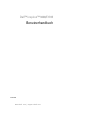 1
1
-
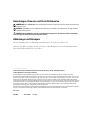 2
2
-
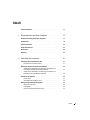 3
3
-
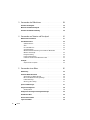 4
4
-
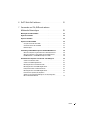 5
5
-
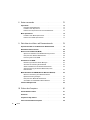 6
6
-
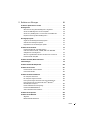 7
7
-
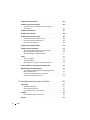 8
8
-
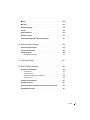 9
9
-
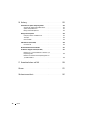 10
10
-
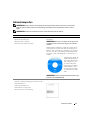 11
11
-
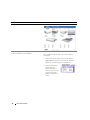 12
12
-
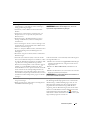 13
13
-
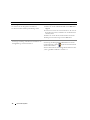 14
14
-
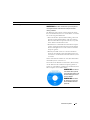 15
15
-
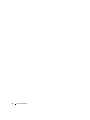 16
16
-
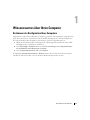 17
17
-
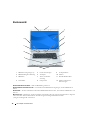 18
18
-
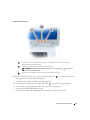 19
19
-
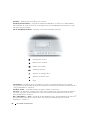 20
20
-
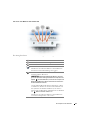 21
21
-
 22
22
-
 23
23
-
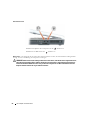 24
24
-
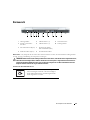 25
25
-
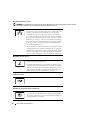 26
26
-
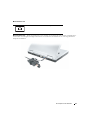 27
27
-
 28
28
-
 29
29
-
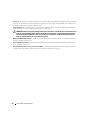 30
30
-
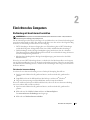 31
31
-
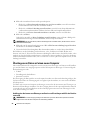 32
32
-
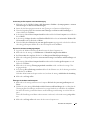 33
33
-
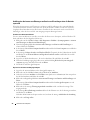 34
34
-
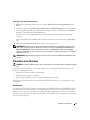 35
35
-
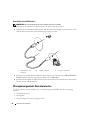 36
36
-
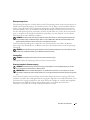 37
37
-
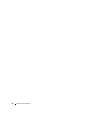 38
38
-
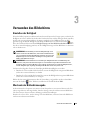 39
39
-
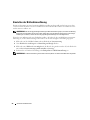 40
40
-
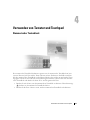 41
41
-
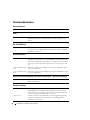 42
42
-
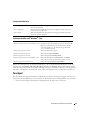 43
43
-
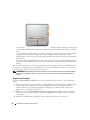 44
44
-
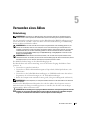 45
45
-
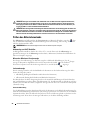 46
46
-
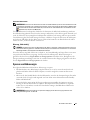 47
47
-
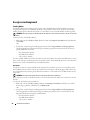 48
48
-
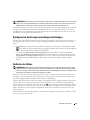 49
49
-
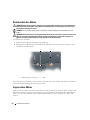 50
50
-
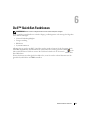 51
51
-
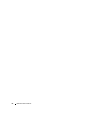 52
52
-
 53
53
-
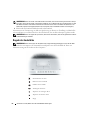 54
54
-
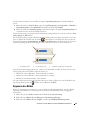 55
55
-
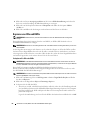 56
56
-
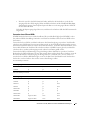 57
57
-
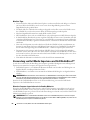 58
58
-
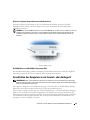 59
59
-
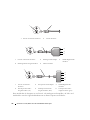 60
60
-
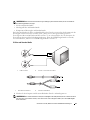 61
61
-
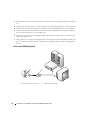 62
62
-
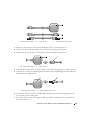 63
63
-
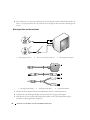 64
64
-
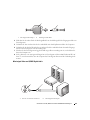 65
65
-
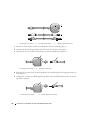 66
66
-
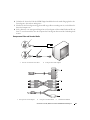 67
67
-
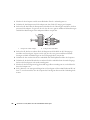 68
68
-
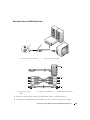 69
69
-
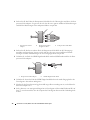 70
70
-
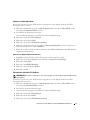 71
71
-
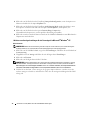 72
72
-
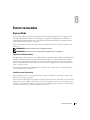 73
73
-
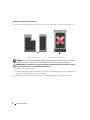 74
74
-
 75
75
-
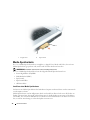 76
76
-
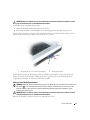 77
77
-
 78
78
-
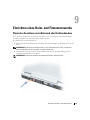 79
79
-
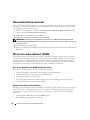 80
80
-
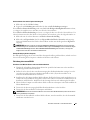 81
81
-
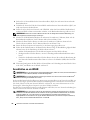 82
82
-
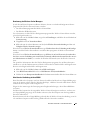 83
83
-
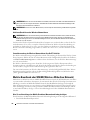 84
84
-
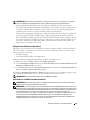 85
85
-
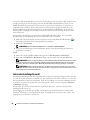 86
86
-
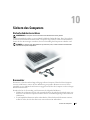 87
87
-
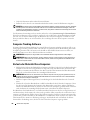 88
88
-
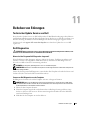 89
89
-
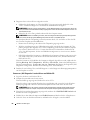 90
90
-
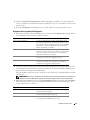 91
91
-
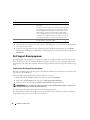 92
92
-
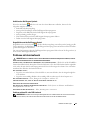 93
93
-
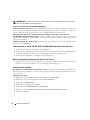 94
94
-
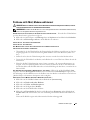 95
95
-
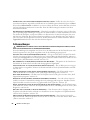 96
96
-
 97
97
-
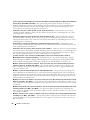 98
98
-
 99
99
-
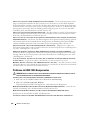 100
100
-
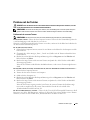 101
101
-
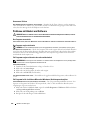 102
102
-
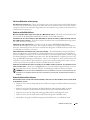 103
103
-
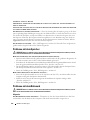 104
104
-
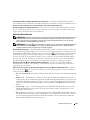 105
105
-
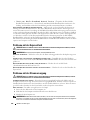 106
106
-
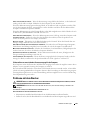 107
107
-
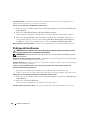 108
108
-
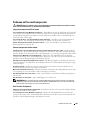 109
109
-
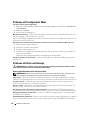 110
110
-
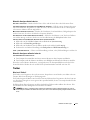 111
111
-
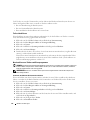 112
112
-
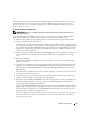 113
113
-
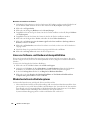 114
114
-
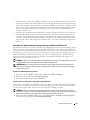 115
115
-
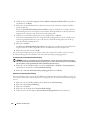 116
116
-
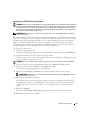 117
117
-
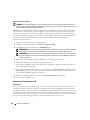 118
118
-
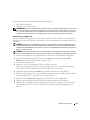 119
119
-
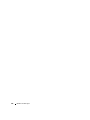 120
120
-
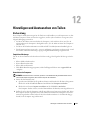 121
121
-
 122
122
-
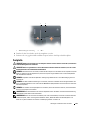 123
123
-
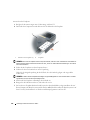 124
124
-
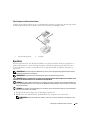 125
125
-
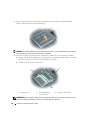 126
126
-
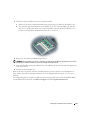 127
127
-
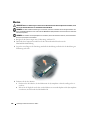 128
128
-
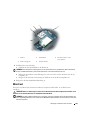 129
129
-
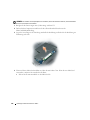 130
130
-
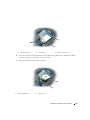 131
131
-
 132
132
-
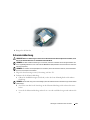 133
133
-
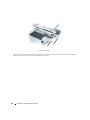 134
134
-
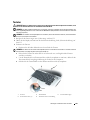 135
135
-
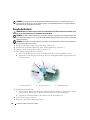 136
136
-
 137
137
-
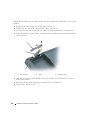 138
138
-
 139
139
-
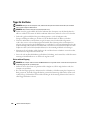 140
140
-
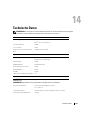 141
141
-
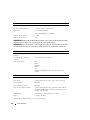 142
142
-
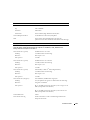 143
143
-
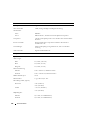 144
144
-
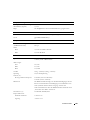 145
145
-
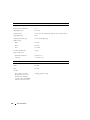 146
146
-
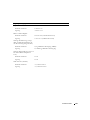 147
147
-
 148
148
-
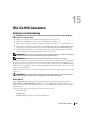 149
149
-
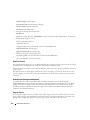 150
150
-
 151
151
-
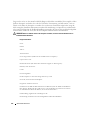 152
152
-
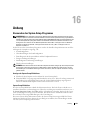 153
153
-
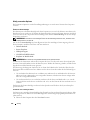 154
154
-
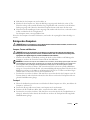 155
155
-
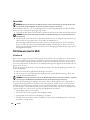 156
156
-
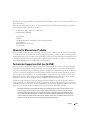 157
157
-
 158
158
-
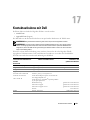 159
159
-
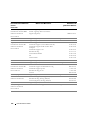 160
160
-
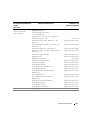 161
161
-
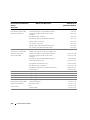 162
162
-
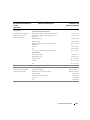 163
163
-
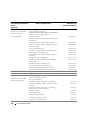 164
164
-
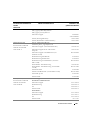 165
165
-
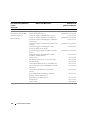 166
166
-
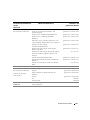 167
167
-
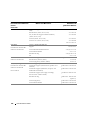 168
168
-
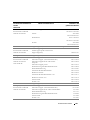 169
169
-
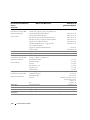 170
170
-
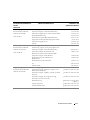 171
171
-
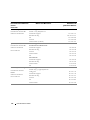 172
172
-
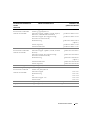 173
173
-
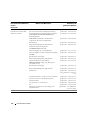 174
174
-
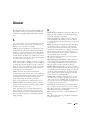 175
175
-
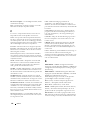 176
176
-
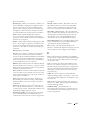 177
177
-
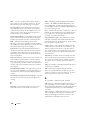 178
178
-
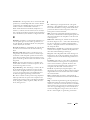 179
179
-
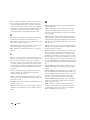 180
180
-
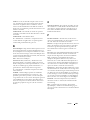 181
181
-
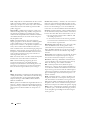 182
182
-
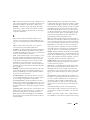 183
183
-
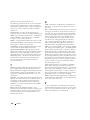 184
184
-
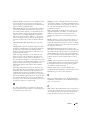 185
185
-
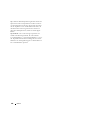 186
186
-
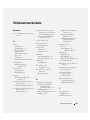 187
187
-
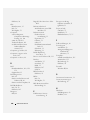 188
188
-
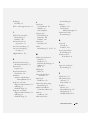 189
189
-
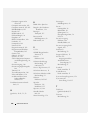 190
190
-
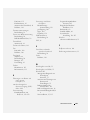 191
191
-
 192
192
Verwandte Papiere
-
Dell Inspiron 1521 Bedienungsanleitung
-
Dell Inspiron 1721 Bedienungsanleitung
-
Dell Vostro 1400 Bedienungsanleitung
-
Dell Inspiron 1501 Bedienungsanleitung
-
Dell XPS M1330 Bedienungsanleitung
-
Dell XPS M1730 Bedienungsanleitung
-
Dell XPS M1530 Bedienungsanleitung
-
Dell Inspiron 640M Bedienungsanleitung
-
Dell XPS M1710 Bedienungsanleitung
-
Dell Vostro 1700 Bedienungsanleitung